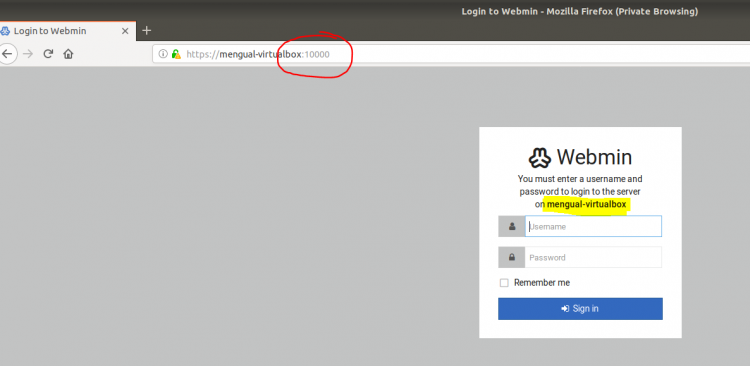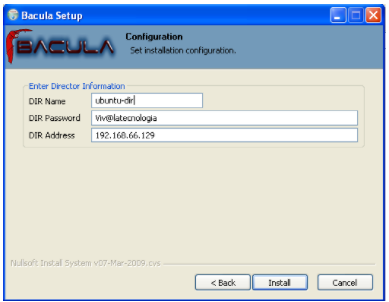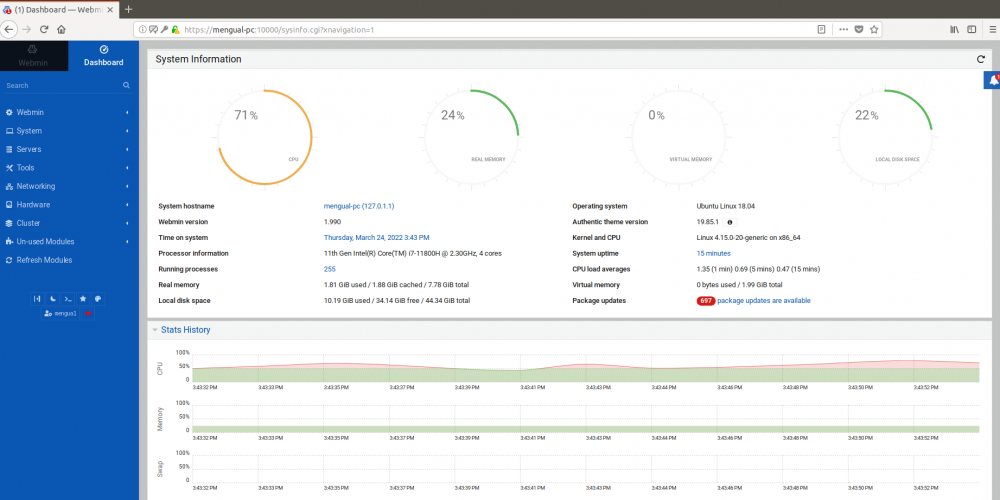36. Sistema de backups (nivell 0 + incrementals) al IETI Cloud. Estimació d’espai requerit i de requeriments d’emmagatzematge extra. - Grupo 6
Bacula
Como sistema de backups para el IETI Cloud hemos decidido utilizar bacula, es una herramienta muy practica, con muchas funcionalidades diversas.
Despues de indagar varias horas en internet y comparar varias herramientas decidimos probar bacula por su descripcion: Backups en red, con recuperación y verificación de datos.
Instalación Bacula
Importente: Tener todas las dependencias instaladas, una vez instalado tuvimos varios problemas para que el pgorama pudiera acceder a la base de datos por culpa de las dependencias.
Tambien es importante instalar los recursos actualizados al dia de hoy, la guia ya lleva un tiempo colgada y ciertos paquetes estan obsoletos.
Procedemos a la instalación con la ayuda de el siguiente video: https://www.youtube.com/watch?v=3pN8VWGOBcg
Tambien dejaremos de referencia el siguiente articulo por sia caso: https://vivaubuntu.com/bacula-backup-instalacion-del-servidor/#CONFIGURAR_EL_CLIENTE_BACULA_BACKUP y su respectivo video-guía: https://www.youtube.com/watch?v=igRzjPC0YKc&t=2s
Configuración
Para la configuracion cabe destacar la edicion de tres archivos en especifico encontrados en /etc/bacula/: bacula-dir.conf (configuracion del servidor bacula), bacula-sd.conf(configuracion del almacenamiento), bacula-fd.conf(configuracion del/los cliente/s).
Instalació Webmin
Instalaremos webmin para que nos facilite la configuracion de bacula.
Podemos ver el proceso sencillo y rapido solamente con un par de comandos de la instalacion en la misma guia que arriba: https://vivaubuntu.com/bacula-backup-instalacion-del-servidor/#CONFIGURAR_EL_CLIENTE_BACULA_BACKUP.
Importante acordarse de instalar todas las dependencias.
Una vez instalado deberiamos de poder visualizar el login en Nuestra_IP:10000 (10000 es el puerto por defecto para webmin).
Cliente
En este caso haremos instalaremos un cliente windows para ver como funciona. Podemos descargar el agente .exe senzillo de instalar con doble click desde la misma pagina oficial.https://sourceforge.net/projects/bacula/files/Win32_64/.
Nada mas que tendriamos que darle doble click, siguiente y en un punto dado añadir la IP referencia al servidor bacula. Siguiente y esperamos a que se instale.
Dentro de Bacula
Dentro de bacula encontraremos el "dashboard" donde podremos ver el monitoraje standard que viene por defecto sobre la maquina "Bacula-Server".